แรงจูงใจเป็นกุญแจสำคัญในการออกกำลังกาย การรักษาสุขภาพให้แข็งแรงเป็นสิ่งที่ท้าทาย และการได้รับคำแนะนำจากเพื่อนที่ชอบออกกำลังกายสามารถเป็นแรงกระตุ้นที่มีประสิทธิภาพในการรักษากิจวัตรการออกกำลังกายของคุณ การแชร์กิจกรรม Apple Watch สามารถช่วยได้
การแบ่งปันมักถูกอ้างถึงว่าเป็นวิธีหนึ่งในการก้าวไปในทิศทางที่ดีในการออกกำลังกาย ผู้ใช้ Apple Watch สามารถใช้แอพกิจกรรมบน iPhone เพื่อแชร์ความคืบหน้าของเป้าหมายการออกกำลังกายกับครอบครัวและเพื่อนๆ และรับแรงจูงใจตอบแทนมากมาย
Apple Watch Sharing มีหลายรูปแบบ สำหรับผู้ที่อยู่ในโปรแกรมการกินเพื่อสุขภาพ เช่น Weight Watchers อาจหมายถึงการพบปะกับสมาชิกคนอื่นๆ เป็นประจำเพื่อเปรียบเทียบบันทึก เฉลิมฉลองความสำเร็จ และเอาชนะอุปสรรค สำหรับเจ้าของ Apple Watch การแชร์ทำให้คุณสามารถแข่งขันกับผู้ใช้ Apple Watch คนอื่นๆ สร้างความท้าทาย ส่งแรงจูงใจ และตรวจสอบกับเพื่อนๆ ที่รักสุขภาพของคุณ
ที่แนะนำ:
- วิธีย้อนกลับการวางแนว Apple Watch ของคุณและสาเหตุที่คุณอาจต้องการ
- วิธีวิเคราะห์การออกกำลังกาย Apple Watch ของคุณ
- Apple Watch Music หรือพอดแคสต์ไม่ทำงาน วิธีแก้ไข
สารบัญ
- การแบ่งปันคือความห่วงใย
-
ตั้งค่าการแชร์กิจกรรม Apple Watch
- เพิ่มผู้ติดต่อสำหรับการแบ่งปัน
- ตอบรับหรือปฏิเสธคำเชิญ
- แบ่งปันเพียงข้อมูลแหวนของคุณ
- พวกเขากำลังทำอย่างไร?
- ส่งแรงจูงใจเพิ่มเติม
-
จัดการแข่งขัน.
- ท้าทายผ่าน Apple Watch
-
แก้ไขปัญหาการแชร์กิจกรรมบน Apple Watch
- เกิดข้อผิดพลาดในการส่งหรือรับคำเชิญแบ่งปัน?
- กระทู้ที่เกี่ยวข้อง:
การแบ่งปันคือความห่วงใย
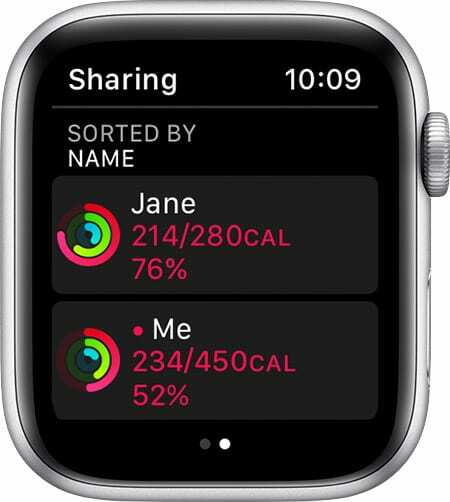
ตามชื่อของมัน การแชร์บน Apple Watch หมายความว่าสามารถเห็นได้ว่าคนอื่นกำลังทำอะไรกับการปิดวงแหวน Apple Watch และในทางกลับกัน นอกจากนี้คุณยังสามารถ วิเคราะห์การออกกำลังกายของคุณ.
ในปัจจุบัน ข้อมูลที่แชร์ได้รวมถึง:
- ข้อมูลการเคลื่อนไหว การออกกำลังกาย และการยืนของคุณ รวมถึงเป้าหมายของคุณแต่ละอย่าง
- นาทีออกกำลังกาย
- แคลอรี่ที่เผาผลาญ
- ชั่วโมงยืน
- ก้าวที่คุณเดินและระยะทางที่เดินทาง
ปัจจุบันนี้ ข้อมูลอื่นๆ เช่น อัตราการเต้นของหัวใจหรือข้อมูลสุขภาพจะไม่สามารถแชร์บน Apple Watch ได้ นอกจากนี้ควรสังเกตด้วยว่าคุณจะได้รับข้อมูลกิจกรรมมูลค่าหนึ่งสัปดาห์ในหน้าจอการแชร์ในแอปกิจกรรมเท่านั้น
ตั้งค่าการแชร์กิจกรรม Apple Watch
ในการแชร์ข้อมูล Apple Watch ผู้ใช้ทั้งสองต้องมี Apple Watch มีการจำกัดจำนวนผู้ใช้ที่แชร์ข้อมูลได้ 40 คน
เพิ่มผู้ติดต่อสำหรับการแบ่งปัน
- เลือก กิจกรรม แอพบนไอโฟน
- แตะ การแบ่งปัน แท็บ
- เลือก "+” ที่ด้านบนขวาของหน้าจอ
- บนหน้าจอนี้ เริ่มพิมพ์ เพื่อค้นหาผู้ติดต่อที่คุณต้องการเริ่มแบ่งปันข้อมูล นอกจากนี้คุณยังสามารถ เลือกเพื่อน จากรายชื่อผู้ติดต่อที่แนะนำ
- แตะ ส่ง. รอให้เพื่อนของคุณตอบรับคำเชิญ
ตอบรับหรือปฏิเสธคำเชิญ
เมื่อคุณได้รับคำเชิญให้เริ่มแชร์ข้อมูลจาก Apple Watch คุณจะได้รับการแจ้งเตือนบน Apple Watch ของคุณ แตะ ยอมรับ หรือ ไม่สนใจ. คุณยังสามารถยอมรับหรือปฏิเสธคำเชิญโดยใช้แอพกิจกรรม
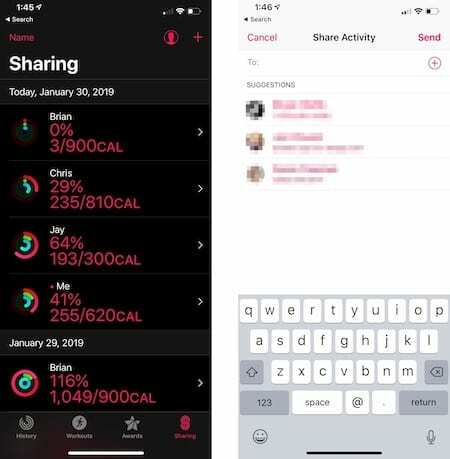
แบ่งปันเพียงข้อมูลแหวนของคุณ
คุณยังสามารถส่งข้อมูลเสียงกริ่งของ Apple Watch ปัจจุบันหรือในอดีตของคุณไปยังผู้ใช้ที่ไม่ใช่ Apple Watch หรือกับคนที่คุณไม่ต้องการแชร์ข้อมูลกิจกรรมที่กำลังดำเนินอยู่ได้ คุณสามารถแชร์ผ่านอีเมล ข้อความ โซเชียลเน็ตเวิร์กที่คุณชื่นชอบ และอื่นๆ
- แตะ ประวัติศาสตร์ ใต้แอพกิจกรรมบน iPhone ของคุณ
- ที่ด้านบนของหน้าจอ ให้แตะ แหวน Apple Watch สำหรับวันที่คุณต้องการแชร์
- แตะ แบ่งปัน ไอคอนที่ด้านบนขวาของหน้าจอ
- เลือกวิธีที่คุณต้องการแชร์ข้อมูลและทำตามคำแนะนำ
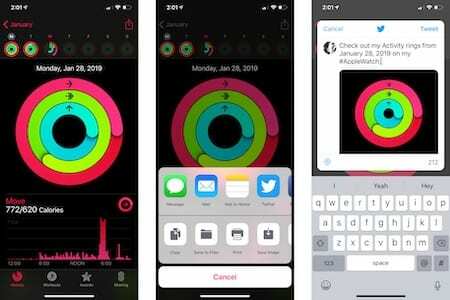
พวกเขากำลังทำอย่างไร?
คุณสามารถดูสถานะปัจจุบันของเพื่อนของคุณผ่านแอพกิจกรรมบน Apple Watch และ iPhone
บน Apple Watch ให้เปิดแอพกิจกรรม จากนั้นปัดไปทางซ้าย แตะที่เพื่อนและตรวจสอบข้อมูล บน iPhone ให้ไปที่แอพกิจกรรมแล้วแตะที่แท็บการแชร์ เลือกเพื่อนและตรวจสอบข้อมูลของพวกเขา
ส่งแรงจูงใจเพิ่มเติม
คุณสามารถส่งข้อความถึงเพื่อนของคุณผ่านแอพกิจกรรมบน Apple Watch เพื่อสร้างแรงบันดาลใจได้เสมอ
- เปิด กิจกรรม แอพบน Apple Watch ของคุณ
- ปัดไปทางซ้าย, แล้ว เปลี่ยนมงกุฎดิจิทัล เพื่อเลื่อนไปด้านล่าง
- ในการส่งข้อความถึงเพื่อนของคุณทั้งหมด ให้แตะ “ส่งข้อความถึงทุกคน.”
- ในการส่งข้อความถึงเพื่อนคนหนึ่ง แตะเพื่อน, เลื่อนลงแล้วแตะ ส่งข้อความ.
จัดการแข่งขัน.
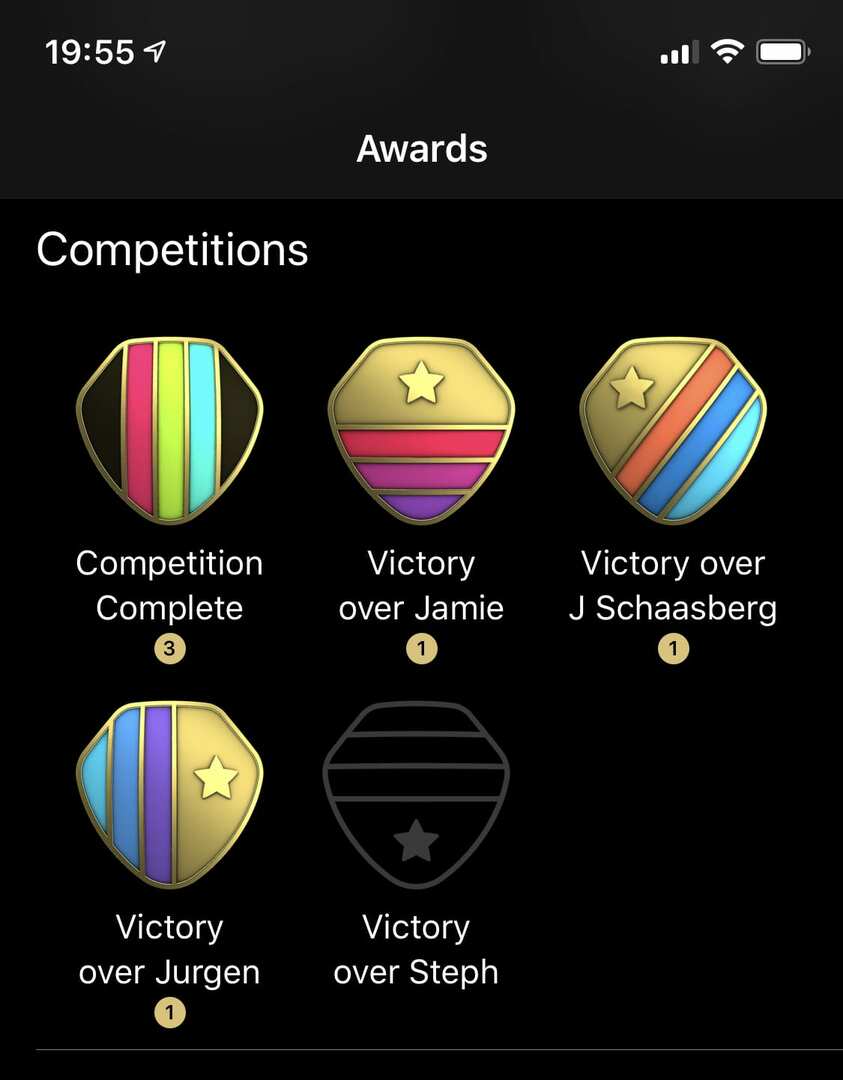
เริ่มต้นด้วย iOS 12 และ watchOS 5 ในปี 2018 ผู้ใช้ Apple Watch สามารถเชิญเพื่อนเข้าร่วมการแข่งขันเจ็ดวัน ในช่วงเวลานี้ ผู้ใช้ทั้งสองจะได้รับคะแนนจากการทำวงแหวนกิจกรรมให้เสร็จสิ้น คุณได้รับคะแนนจากทุกๆ เปอร์เซ็นต์ที่คุณเพิ่มในวงแหวนของคุณในแต่ละวัน เพื่อรับคะแนนสูงสุดถึง 600 แต้มต่อวัน คุณสามารถรับคะแนนสูงสุด 4,200 ตลอดระยะเวลาการแข่งขัน เมื่อการแข่งขันสิ้นสุดลง ผู้ชนะจะได้รับรางวัล
คุณสามารถท้าทายเพื่อนผ่าน Apple Watch หรือผ่านแอพกิจกรรมบน iPhone ของคุณ
ท้าทายผ่าน Apple Watch
วิธีเชิญเพื่อนเข้าร่วมการแข่งขันจาก Apple Watch:
- บน Apple Watch ให้แตะ กิจกรรม แอป.
- ปัดไปทางซ้าย, แตะ เพื่อน คุณต้องการท้าทาย
- เลื่อนลง แล้วแตะ แข่งขัน.
- แตะ เชิญ [ชื่อ] และรอให้เพื่อนของคุณตอบรับหรือปฏิเสธคำเชิญ
วิธีเชิญเพื่อนมาแข่งขันจาก iPhone:
- บน iPhone ให้แตะ กิจกรรม แอป.
- แตะ การแบ่งปัน แท็บ
- เลือก เพื่อน คุณต้องการแข่งขัน
- เลื่อนลง แล้วแตะ แข่งขัน.
- แตะ เชิญ [ชื่อ] และรอให้เพื่อนของคุณตอบรับหรือปฏิเสธคำเชิญ
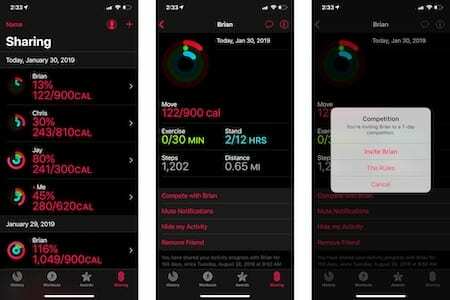
แก้ไขปัญหาการแชร์กิจกรรมบน Apple Watch
หากคุณประสบปัญหาการแชร์สำหรับ Apple Watch โปรดทราบว่าการแชร์กิจกรรมต้องใช้ iOS 10 และ watchOS 3 หรือใหม่กว่า หากต้องการแข่งขันกับเพื่อน คุณจะต้องใช้ iOS 12 และ watchOS 5 หรือใหม่กว่า
หากคุณจับคู่ Apple Watch มากกว่าหนึ่งเครื่องกับ iPhone ของคุณ ตรวจสอบให้แน่ใจว่านาฬิกาทุกเรือนของคุณใช้ watchOS เวอร์ชันล่าสุด มิฉะนั้น แท็บการแชร์จะไม่สามารถใช้ได้ในแอพกิจกรรมหรือ iPhone หรือ Apple Watch
เกิดข้อผิดพลาดในการส่งหรือรับคำเชิญแบ่งปัน?
หากคุณประสบปัญหาในการส่งหรือตอบรับคำเชิญการแชร์ คุณควรออกจากระบบบัญชี iCloud ของคุณ
- แตะที่ การตั้งค่า แอพบนไอโฟน
- เลือกชื่อของคุณ ที่ด้านบนของหน้าจอนี้
- เลื่อนไปที่ด้านล่างของหน้าจอแล้วแตะ “ออกจากระบบ.”
- ในหน้าจอเดียวกัน ให้แตะ “เข้าสู่ระบบ” และลงชื่อเข้าใช้บัญชีของคุณอีกครั้งโดยใช้ข้อมูลบัญชี iCloud ของคุณ
- อีกครั้งหนึ่ง ลองเพิ่มเพื่อนของคุณ หรือ มองหาคำเชิญ ตามที่อธิบายไว้ข้างต้น
หากยังคงใช้งานไม่ได้ ให้ยืนยันว่าเพื่อนของคุณมี (หรือยังมี) Apple Watch ตรวจสอบให้แน่ใจด้วยว่า iPhone ของคุณสามารถเชื่อมต่ออินเทอร์เน็ตและยังคงเข้าสู่ระบบ iCloud ของคุณ
เคล็ดลับการแก้ไขปัญหาอื่น: รีบูตทั้ง iPhone และ Apple Watch ของคุณและดูว่าสามารถแก้ปัญหาได้หรือไม่
บางทีปัญหาอยู่ที่ปลายเพื่อนของคุณ ยืนยันว่าอุปกรณ์ของพวกเขาใช้ซอฟต์แวร์ล่าสุดและ iPhone ของพวกเขาออนไลน์อยู่ นอกจากนี้ ขอแนะนำให้พวกเขาออกจากระบบ iCloud บน iPhone ขอให้พวกเขารีบูตอุปกรณ์ทั้งสองด้วย
คุณคิดอย่างไรกับการแบ่งปันกิจกรรม Apple Watch? คุณใช้การแบ่งปันหรือแข่งขันกับผู้อื่นหรือไม่? แจ้งให้เราทราบในความคิดเห็นด้านล่าง!